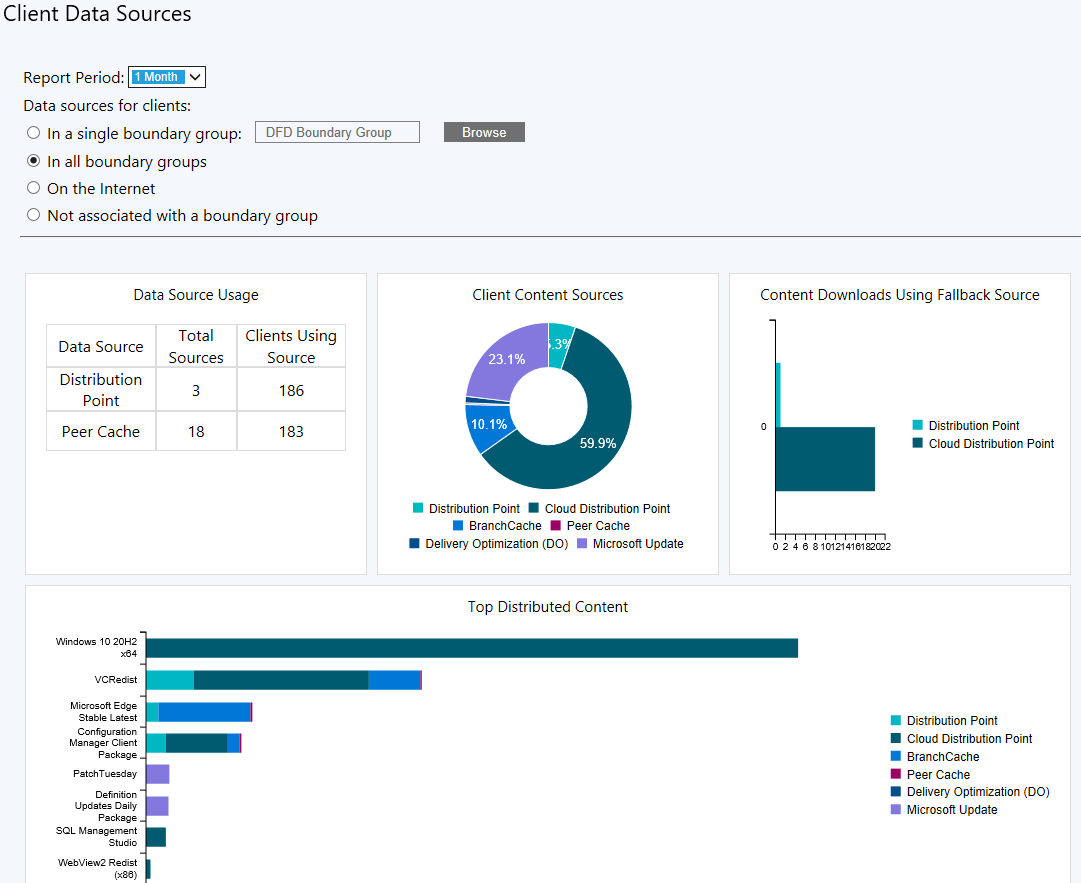監視您使用 Configuration Manager 散發的內容
適用於:Configuration Manager (目前的分支)
使用 Configuration Manager 控制台來監視分散式內容,包括:
- 相關聯發佈點之所有封裝類型的狀態。
- 封裝中內容的內容驗證狀態。
- 指派給特定發佈點群組的內容狀態。
- 指派給發佈點的內容狀態。
- 每個發佈點的選擇性功能狀態 (內容驗證、PXE 和多播) 。
Configuration Manager 只會監視內容庫中發佈點上的內容。 它不會監視儲存在套件或自定義共用發佈點上的內容。
提示
Configuration Manager 的 Power BI 範例報 表包含名為 內容狀態的報告。 此報告也有助於監視內容。
內容狀態監視
[監視] 工作區中的 [內容狀態] 節點會提供內容套件的相關信息。 在 Configuration Manager 控制台中,檢閱如下的資訊:
- 套件名稱、類型和識別碼
- 封裝已傳送至多少個發佈點
- 合規性率
- 建立套件時
- 來源版本
您也會找到任何套件的詳細狀態資訊,包括:
- 散發狀態
- 失敗次數
- 擱置的散發套件
- 安裝數目
您也可以管理仍在發佈點進行中的發佈,或無法成功將內容發佈至發佈點的發佈:
當您在 [ 資產 詳細數據] 窗格中檢視發佈作業至發佈點的部署狀態消息時,可以使用取消或轉散發內容的選項。 您可以在 [進行中] 索引標籤或 [內容狀態] 節點的 [錯誤] 索引標籤中找到此窗格。
此外,當您在 [ 進行中 ] 索引標籤上檢視作業的詳細數據時,作業詳細數據會顯示已完成的作業百分比。作業詳細數據也會顯示工作剩餘的重試次數。 當您在 [ 錯誤 ] 索引標籤上檢視作業的詳細數據時,它會顯示下一次重試發生之前的多久時間。
當您取消尚未完成的部署時,要傳送該內容的發佈作業會停止:
- 部署的狀態接著會更新,以指出散發失敗,且已由用戶動作取消。
- 這個新狀態會出現在 [ 錯誤] 索 引標籤中。
注意事項
當部署接近完成時,取消該發佈的動作可能不會在發佈點的發佈完成之前處理。 發生這種情況時,會忽略取消部署的動作,且部署的狀態會顯示為成功。
雖然您可以選取取消發佈至月台伺服器上之發佈點的選項,但這沒有任何作用。 此行為是因為月臺伺服器和月台伺服器上的發佈點共用相同的單一實例內容存放區。 沒有實際的散發作業可取消。
當您重新發佈先前無法傳輸到發佈點的內容時,Configuration Manager 會立即開始將該內容重新部署至發佈點。 Configuration Manager 會更新部署的狀態,以反映該重新部署的進行中狀態。
監視內容的工作
在 Configuration Manager 控制台中,移至 [ 監視 ] 工作區,展開 [ 發佈狀態],然後選取 [ 內容狀態 ] 節點。 此節點會顯示套件。
選取您要管理的套件。
在功能區的 [ 常用] 索引標籤上,選取 [ 內容 ] 群組中的 [ 檢視狀態]。 主控台會顯示套件的詳細狀態資訊。
提示
從 2203 版開始,選 取 [檢視內容發佈 ] 以以圖形化格式監視內容發佈路徑和狀態。 此圖表會顯示發佈點類型、發佈狀態和相關聯的狀態消息。 此視覺效果可讓您更輕鬆地了解內容套件發佈狀態。 如需詳細資訊,請參 閱將內容發佈狀態可視化。
請繼續進行下列其中一節以執行其他動作:
取消仍在進行中的散發
切換至 [ 進行中] 索引 標籤。
在 [ 資產詳細數據 ] 窗格中,以滑鼠右鍵按下您要取消之散發套件的專案,然後選取 [ 取消]。
選取 [是 ] 以確認動作,並取消該發佈點的發佈作業。
轉散發無法散發的內容
切換至 [ 錯誤] 索 引標籤。
在 [ 資產詳細數據 ] 窗格中,以滑鼠右鍵按下您要重新發佈之散發套件的專案,然後選取 [ 重新發佈]。
選取 [是 ] 以確認動作,並啟動該發佈點的轉散發程式。
發佈點群組狀態
[監視] 工作區中的 [發佈點群組狀態] 節點會提供發佈點群組的相關信息。 您可以檢閱下列資訊:
- 發佈點組名、描述和狀態
- 發佈點群組的成員有多少個發佈點
- 已指派給群組的套件數目
- 合規性率
您也會檢視下列詳細狀態資訊:
- 發佈點群組的錯誤
- 進行中的散發套件數目
- 已成功散發多少個
監視發佈點群組狀態
在 Configuration Manager 控制台中,移至 [ 監視 ] 工作區,展開 [ 發佈狀態],然後選取 [ 發佈點群組狀態 ] 節點。 它會顯示發佈點群組。
選取您想要詳細狀態資訊的發佈點群組。
在功能區的 [ 常用] 索引卷標上,選 取 [檢視狀態]。 它會顯示發佈點群組的詳細狀態資訊。
發佈點組態狀態
[監視] 工作區中的 [發佈點組態狀態] 節點會提供發佈點的相關信息。 您可以檢閱發佈點已啟用哪些屬性,例如 PXE、多播、內容驗證。 也請檢閱發佈點的發佈狀態。
警告
發佈點組態狀態相對於過去 24 小時。 如果發佈點發生錯誤並復原,則在發佈點復原后,錯誤狀態最多可能會顯示 24 小時。
監視發佈點設定狀態
在 Configuration Manager 控制台中,移至 [ 監視 ] 工作區,展開 [ 發佈狀態],然後選取 [ 發佈點設定狀態 ] 節點。
選取發佈點。
在結果窗格中,切換至 [ 詳細數據] 索引標籤 。它會顯示發佈點的狀態資訊。
用戶端數據源儀錶板
使用 用戶端數據源 儀錶板,進一步瞭解用戶端從何處取得您環境中的內容。 在用戶端下載內容並將該資訊回報給網站之後,儀錶板會開始顯示數據。 此程式最多可能需要 24 小時。
用戶端數據源儀錶板包含一些篩選條件,可檢視用戶端取得內容的相關信息:
注意事項
Configuration Manager 預設不會啟用此選擇性功能。 在您可以使用它之前,請先啟用 用戶端對等快取 功能。 如需詳細資訊,請 參閱從更新啟用選擇性功能。
在 Configuration Manager 控制台中,移至 [ 監視 ] 工作區,展開 [ 散發狀態],然後選取 [ 用戶端數據源] 節點。
報表期間:選取要套用至儀錶板的時間週期。
然後選取您要檢視資訊的 單一界限群組 。
您也可以為儀表板選取更多篩選:
- 所有界限群組
- 因特網用戶端
- 未與界限群組相關聯的用戶端
注意事項
如果選取的用戶端群組沒有可用的數據,圖表會顯示:「此數據尚無法使用。」
您可以將滑鼠停留在磚上,以查看有關不同內容或原則來源的更多詳細數據。
此外,使用 [ 客戶端數據源 - 摘要] 報表來檢視每個界限群組的用戶端數據源摘要。
儀錶板磚
儀錶板包含下列磚:
數據源使用方式
此圖格會摘要說明您環境中的來源類型,以及有多少用戶端使用這些來源。
此摘要磚會取代舊版中的下列四個磚:
- 發佈點
- 使用發佈點的用戶端
- 對等快取來源
- 使用對等的用戶端
用戶端內容來源
顯示用戶端從中取得內容的來源:
- 發佈點
- 雲端發佈點,其中包含已啟用內容的雲端管理閘道
- BranchCache
- 對等快取
- 傳遞優化附注 1
- Microsoft更新:當 Configuration Manager 用戶端從Microsoft雲端服務下載軟體更新時,裝置會回報此來源。 這些服務包括 Microsoft Update 和 Microsoft 365 Apps 企業版。
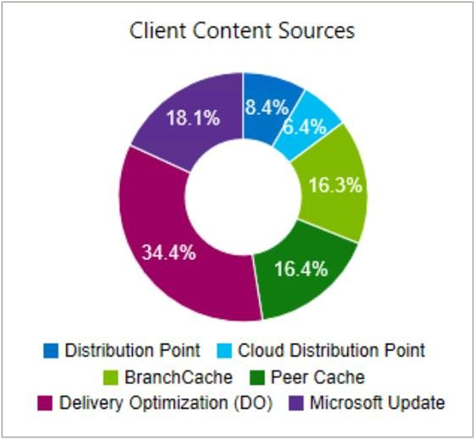
注意事項
若要在此儀錶板上包含傳遞優化,請執行下列動作:
設定客戶端設定:在軟體更新群組的客戶端上啟用快速更新安裝
部署 Windows 快速更新
如需詳細資訊,請 參閱管理 Windows 更新的快速安裝檔案。
使用後援來源的內容下載
此資訊可協助您瞭解用戶端從替代來源下載內容的頻率。
熱門分散式內容
依來源類型分佈最分散的套件